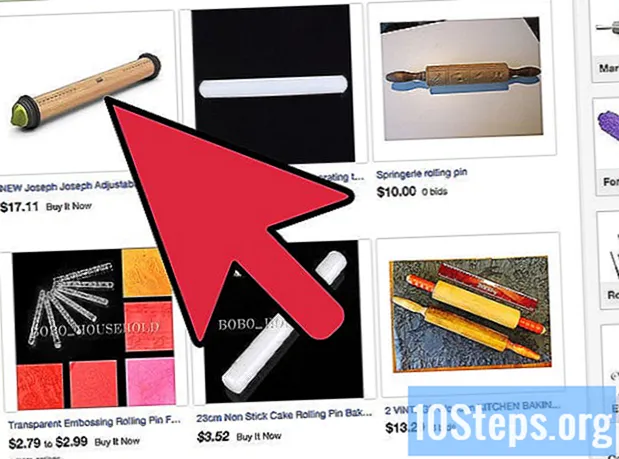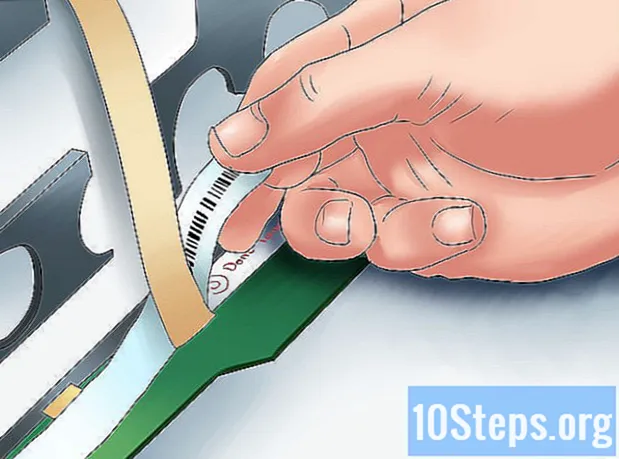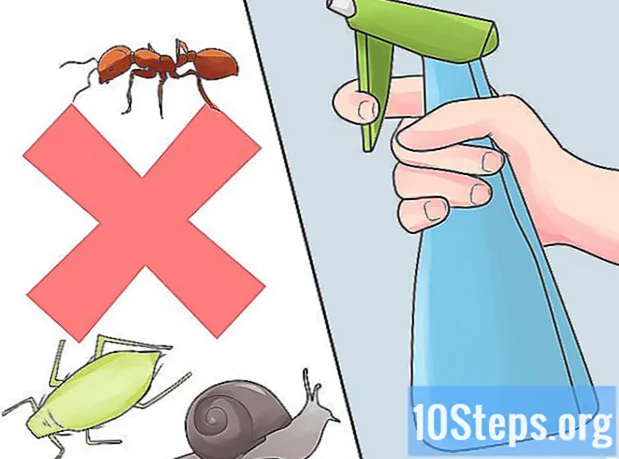विषय
यह आलेख आपको सिखाएगा कि विंडोज 7. में हार्ड ड्राइव के बजाय यूएसबी स्टिक से कंप्यूटर को कैसे बूट किया जाए। यूएसबी ड्राइव से बूट करने से आप कमांड लाइन का उपयोग करने के लिए उस पर एक ऑपरेटिंग सिस्टम का हल्का संस्करण चला सकते हैं, जैसे क्लोनज़िला। यदि आवश्यक हो तो आप विंडोज 7 स्थापित करने के लिए एक यूएसबी स्टिक का उपयोग भी कर सकते हैं।
कदम
विधि 1 की 4: बूट करने की तैयारी
. ऐसा करने के लिए, स्क्रीन के निचले बाएं कोने में रंगीन विंडोज लोगो पर क्लिक करें।
. फिर कंप्यूटर चालू होना शुरू हो जाएगा।

BIOS कुंजी को तुरंत दबाएं। जैसे ही "चालू / बंद" बटन दबाया जाता है, और तब तक बंद न करें जब तक कि BIOS स्क्रीन लोड न हो जाए।
एक बार BIOS लोड होने पर कुंजी दबाएं। यह स्क्रीन आमतौर पर सफेद अक्षरों के साथ नीली होती है, लेकिन यह अलग हो सकती है। इस बिंदु पर, आप अपने कंप्यूटर के स्टार्टअप को बदलने के लिए स्वतंत्र हैं।
विधि 3 की 4: बूट ऑर्डर को बदलना

"बूट ऑर्डर" अनुभाग ढूंढें। आप इसे मुख्य स्क्रीन पर देख सकते हैं, लेकिन आपको शीर्ष पर टैब के माध्यम से स्क्रीन को दाईं या बाईं ओर (दिशात्मक तीरों का उपयोग करके) स्क्रॉल करने की आवश्यकता हो सकती है।- आपको टैब खोजने की आवश्यकता हो सकती है उन्नत, लेकिन विकल्प का सटीक नाम बूट ऑर्डर BIOS के आधार पर भिन्न हो सकते हैं।

"बूट ऑर्डर" मेनू खोलें। यदि यह अनुभाग शीर्ष लेख में है, तो इसे दिशात्मक तीरों का उपयोग करके चुनें और दबाएं ↵ दर्ज करें.
"USB" विकल्प चुनें। "USB" विकल्प ढूंढें और बूट सूची देखें।
कुंजी कैप्शन कुंजी के लिए देखें। यह नीचे दायें कोने में या स्क्रीन के नीचे पाया जा सकता है।
अपने चयन को आगे बढ़ाने के लिए किस कुंजी का उपयोग करें। यह आमतौर पर कुंजी है +, लेकिन यह सुनिश्चित करने के लिए कैप्शन की जाँच करें।
"USB" विकल्प को सूची के शीर्ष पर ले जाएं। उपयुक्त कुंजी दबाएं ताकि "बूट क्रम" सूची में "यूएसबी" विकल्प पहले हो। ऐसा करना यह सुनिश्चित करता है कि, जब आप कंप्यूटर चालू करते हैं, तो यह फ्लैश ड्राइव से बूट होता है, हार्ड ड्राइव से नहीं।
4 की विधि 4: कंप्यूटर को USB से बूट करना
अपने परिवर्तन सहेजें और BIOS से बाहर निकलें। BIOS किंवदंती में निर्दिष्ट "सहेजें और बाहर निकलें" विकल्प के लिए कुंजी दबाएं, फिर अनुरोध किए जाने पर दूसरी कुंजी दबाकर अपनी पसंद की पुष्टि करें।
- उदाहरण के लिए, आपको प्रेस करने की आवश्यकता हो सकती है Esc परिवर्तनों को बचाने के लिए, और य पुष्टि करने और बाहर निकलने के लिए।
यदि आवश्यक हो तो कंप्यूटर को पुनरारंभ करें। यदि यह पहली बार फ्लैश ड्राइव से बूट नहीं होता है, तो हार्ड ड्राइव को पहले से ही बूट लोकेशन के रूप में चुना जाता है। इस स्थिति में, आगे बढ़ने से पहले इसे (USB स्टिक से जुड़ा हुआ) पुनः आरंभ करें।
USB प्रोग्राम मेनू लोड होने तक प्रतीक्षा करें। जैसे ही कंप्यूटर फ्लैश ड्राइव को बूट स्थान के रूप में पहचानता है, इसकी सामग्री प्रदर्शित होनी चाहिए।
स्क्रीन पर दिए गए निर्देशों का अनुपालन करें। जब मेनू दिखाई देता है, तो प्रोग्राम के निष्पादन या स्थापना के साथ जारी रखें या पेनड्राइव से सेवा करें।
टिप्स
- यदि आप स्टिक को बूट करने योग्य बनाने के लिए "कमांड प्रॉम्प्ट" का उपयोग नहीं करना चाहते हैं, तो एक मुफ्त प्रोग्राम का उपयोग करें, जैसे "लाइव लिनक्स यूएसबी क्रिएशन"।
- कुछ मामलों में, कंप्यूटर यूएसबी स्टिक को नहीं पहचानता है यदि वह गलत यूएसबी पोर्ट से जुड़ा है। इस समस्या को ठीक करने के लिए, इसे किसी अन्य USB पोर्ट से कनेक्ट करें।
चेतावनी
- USB स्टिक को बूट करने योग्य बनाने से उसकी सभी सामग्री समाप्त हो जाती है।